Kā nomainīt Fire Stick nosaukumu
Kas jāzina
- Atrodiet savu Fire TV Stick nosaukumu no Iestatījumi > Mans Fire TV > Par > Ierīces nosaukums.
- Piesakieties savā Amazon kontā un dodieties uz Pārvaldiet savu saturu un ierīces > Ierīces > izvēlēties Rediģēt blakus Fire Stick > Saglabāt.
- Varat atcelt Fire Stick reģistrāciju, lai to uzdāvinātu vai piešķirtu citam Amazon kontam.
Šajā rakstā ir paskaidrots, kā mainīt Amazon Fire TV Stick nosaukumu. Pārvaldiet savu Fire TV ierīču nosaukumus un reģistrāciju no sava Amazon konta.
Kā nomainīt Fire Stick nosaukumu
Pārdēvējiet savu Fire TV Stick, piekļūstot ierīcēm, kas saistītas ar jūsu Amazon kontu.
Tālāk sniegtie norādījumi un ekrānuzņēmumi apraksta šī iestatījuma maiņas procesu tīmekļa pārlūkprogrammā. Amazon mobilajā lietotnē process ir līdzīgs.
-
Piesakieties savā Amazon kontā un atlasiet Konts no nolaižamās izvēlnes blakus Konts un saraksti.
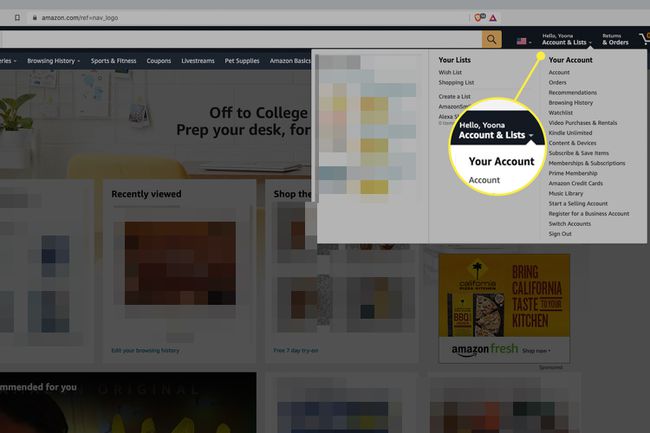
-
Klikšķis Jūsu ierīces un saturs.

-
Izvēlieties Pārvaldīt ierīces.
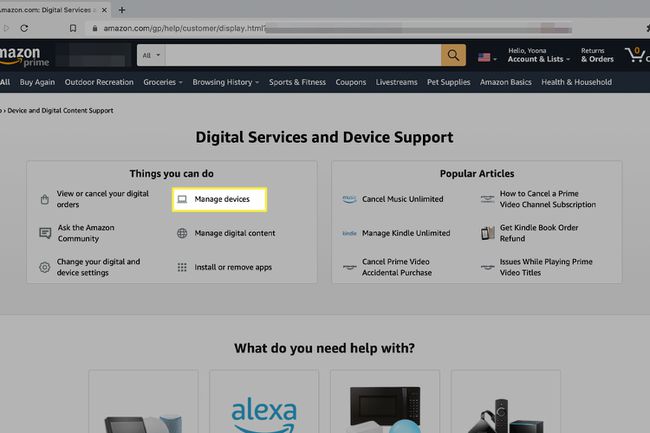
-
Atlasiet Fire TV Stick, kuru pārdēvēt Amazon ierīces > Fire TV.
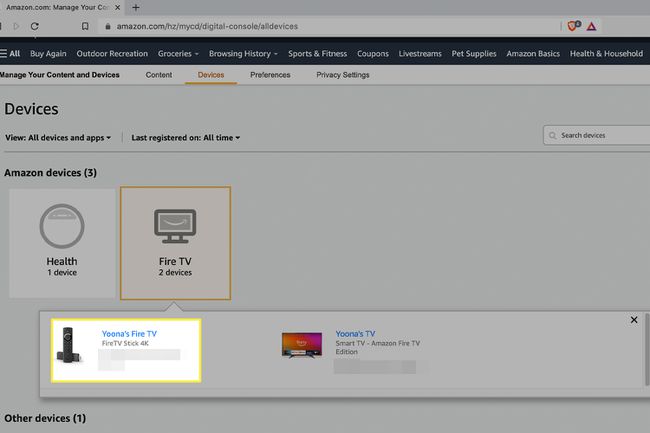
Ja jums ir vairākas Fire TV Sticks un neesat pārliecināts, kura ir kura, Fire TV izvēlnē meklējiet katras ierīces nosaukumu. Iet uz
Iestatījumi > Mans Fire TV > Ierīces nosaukums. -
Klikšķis Rediģēt blakus ierīcei lapā Ierīces kopsavilkums.
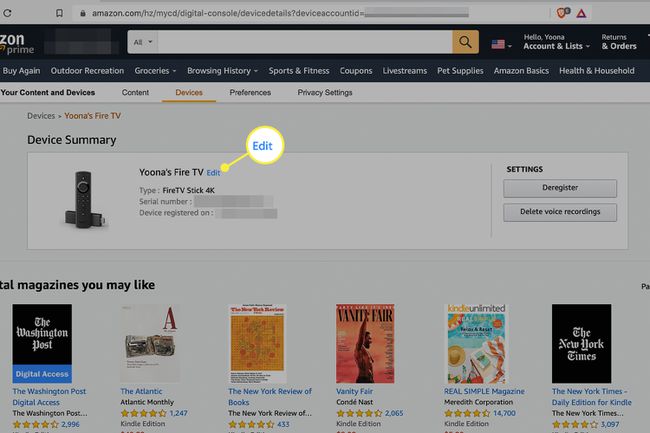
-
Rediģēšanas lodziņā pārdēvējiet Fire TV Stick un atlasiet Saglabāt kad esat pabeidzis.
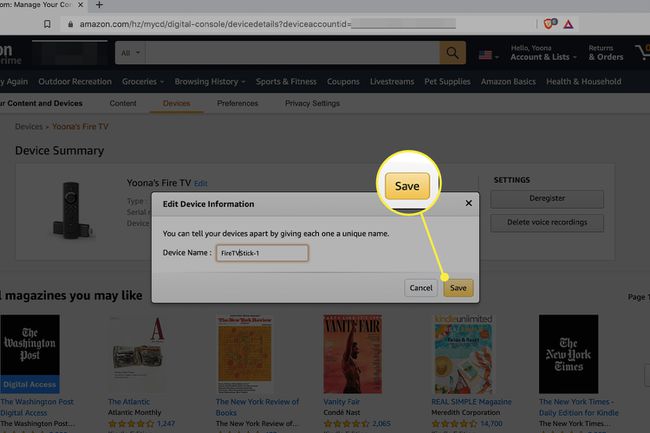
Ja izvēlaties jau piešķirtu vārdu, Rediģēt ierīces informāciju dialoglodziņš informēs, ka jums ir jāizvēlas jauns segvārds.
Vai es varu atdot savu veco Fire Stick kādam citam?
Ja jums ir vairākas Fire Sticks un vēlaties kādam draugam vai ģimenes loceklim uzdāvināt vecāku modeli, varat noņemt sevi kā īpašnieku, atceļot ierīces reģistrāciju.
Lai to panāktu, ir divas galvenās metodes.
- No jūsu Amazon konta: Iet uz Konts > Jūsu ierīces un saturs > Pārvaldīt ierīces. Atlasiet savu Fire TV un noklikšķiniet uz Dereģistrēties pogu.
-
Fire TV saskarnē: Apmeklējums Iestatījumi > Konts > Par > Dereģistrēties.
Tiklīdz jūs atceļat Fire Stick reģistrāciju, jūs zaudēsit visu ar ierīci saistīto skatīšanās vēsturi. Tomēr visas iegādātās lietotnes joprojām būs pieejamas no jūsu Amazon konta un pieejamas citās reģistrētajās ierīcēs.
Pirms ierīces atdošanas pārliecinieties rūpnīcā atiestatiet savu Fire Stick arī.
- Iet uz Iestatījumi > Mans Fire TV > Atiestatīt uz rūpnīcas noklusējuma iestatījumiem > Atiestatīt.
- Vai arī izmantojiet Atpakaļ+Pa labi tālvadības pults kombināciju un atlasiet Atiestatīt lai noslaucītu ierīci.
Tagad jūsu Fire Stick ir gatavs jaunam īpašniekam.
Vai varat mainīt to, kam ir reģistrēta Fire Stick?
Tāpat kā citas Amazon ierīces, varat mainīt Fire Stick īpašnieku, mainot Amazon ierīces konta reģistrācija.
Pēc reģistrācijas noņemšanas un ierīces rūpnīcas iestatījumu atiestatīšanas jaunais īpašnieks var veikt ekrānā redzamās darbības, lai iestatītu ierīci un saistītu to ar citu Amazon kontu.
Ja vēlaties paturēt ierīci mājsaimniecībā un reģistrēt to citam ģimenes loceklim, dodieties uz Iestatījumi > Mans Konts > Par > Dereģistrēties no Fire TV izvēlnes. Pēc tam piesakieties, izmantojot jaunā konta īpašnieka Amazon informāciju.
Kā mainīt Fire Stick iestatījumus?
Jūs varat personalizēt savu Fire Stick pieredzi Fire TV izvēlnes sadaļā Iestatījumi.
Piekļūstiet Fire TV iestatījumiem, atlasot Iestatījumi (zobrata) ikonu izvēļņu joslā vai nospiediet un turiet Mājas pogu uz Fire TV tālvadības pults.
Šeit ir daži noderīgi iestatījumi, ko pārskatīt.
- Privātuma iestatījumi: Iet uz Preferences > Privātuma iestatījumi lai pārvaldītu ierīces datu lietojumu, lietotņu datu lietojumu un reklāmas.
- Ekrānsaudzētājs: pielāgojiet ekrānsaudzētāja attēlu un iestatījumus no Displejs un skaņas > Ekrānsaudzētājs.
- Automātiskā atskaņošana: No Preferences > Piedāvātais saturs, izlemiet, vai atļaut video un audio atskaņošanu automātiski Featured Rotator virs Fire TV izvēlnes.
-
Paziņojumi: ieslēdziet vai izslēdziet paziņojumus no Lietojumprogrammas > Aplikāciju veikals > Paziņojumi. Varat arī pārvaldīt paziņojumu iestatījumus no Preferences > Paziņojumi.
Kā es varu mainīt savu Amazon profila nosaukumu?
Amazon ļauj izveidot līdz sešiem skatītāju profiliem atsevišķam Fire Stick kontam. Lai mainītu veidu, kā tiek parādīts jūsu Amazon profila nosaukums, rediģējiet profilu Fire TV izvēlnē.
Izvēlieties profila iemiesojums > noklikšķiniet uz zīmulis ikonu zem profila, lai mainītu > rediģējiet savu vārdu > un izvēlieties Nākamais > Saglabāt lai atjauninātu parādāmo nosaukumu.
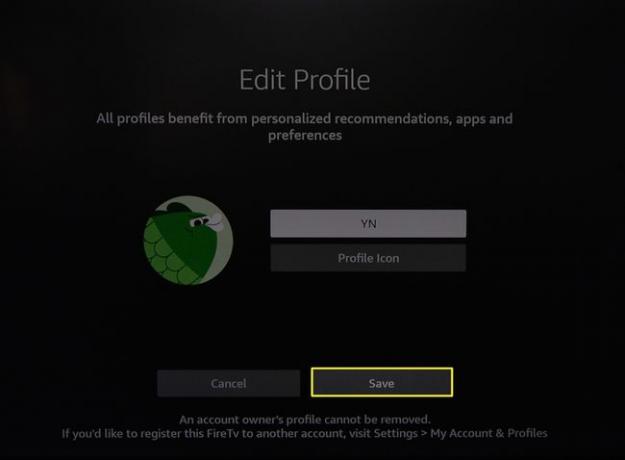
Lai mainītu sava Amazon konta nosaukumu, piesakieties un dodieties uz Konts > Pieteikšanās un drošība un atlasiet Rediģēt blakus tavam vārdam.
FAQ
-
Kā tālrunī nomainīt Fire Stick nosaukumu?
Lejupielādējiet Amazon mobilo lietotni iOS vai iegūstiet Android lietotni un pierakstieties savā kontā. Pieskarieties profila ikona apakšā un pēc tam pieskarieties Jūsu konts > Pārvaldiet saturu un ierīces. Iekš Amazon ierīces sadaļu, pieskarieties Fire TVun pēc tam pieskarieties savai Fire Stick ierīcei. Pieskarieties zilajai rediģēšanas saitei, izdzēsiet esošo nosaukumu, ierakstiet jauno nosaukumu un pēc tam pieskarieties Saglabāt.
-
Kā nomainīt Fire Stick nosaukumu no Fire Stick?
Jūs nevarat mainīt Fire Stick nosaukumu tieši uz Fire Stick; jums būs jāiet uz savu kontu, izmantojot Amazon mobilo lietotni vai Amazon.com. Tomēr varat atrast savu Fire Stick pašreizējo nosaukumu: atveriet lietotni Fire TV Stick un dodieties uz Iestatījumi > Mans Fire TV > Fire TV Stick. Jūs redzēsit savu pašreizējo vārdu zem Ierīces nosaukums.
